
こんにちは!Yuri Uranoです。今回は筆者が先日リリースした楽曲「NoWords」を通して、アンビエント・ミュージックを制作する際のテクニックや、普段心がけていることをご紹介します。この楽曲では京都府の向日市にある“竹の径”で録音したフィールド・レコーディング・サンプルを使用しました。組み合わせたシンセはBITWIG Bitwig Studioに備わるモジュラー環境、Poly Gridを使ってビルドしています。この2つの制作アプローチを解説しながら、楽曲に盛り込んだアイディアを皆さんと共有していきます。
オーディオ編集はキーボード・ショートカットを駆使
フィールド・レコーディング・サンプルは、録音した音そのままの素材を生かすことが多いです。録音当時は、“竹林が風で揺られる音”をメインに録音を行っていましたが、バイクなどが行き交う場面もあり、そのエンジン音が大きく入ってしまった部分は、オーディオ編集でカットしていきました。編集でよく使うナイフ・ツールなどはパソコンのキーボード上部にある1〜5の数字キーにショートカットが割り当てられていますので、覚えておくと作業効率も上がりますよ。また、幾つかのサンプルをつなげるときは、クロスフェードなどを使用して自然に聴こえるように工夫しました。そのほか、EQで余計な音を削っていくといった作業も行い、トラック全体の音のバランスを取りやすくしています。
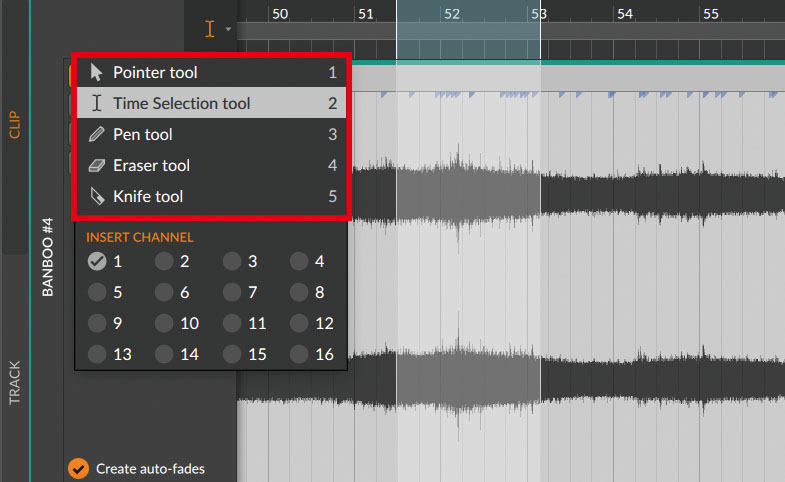
なお、筆者はすべてのノイズをカットするのではなく“あえて”残しておくこともあります。今回の場合、“遠くに聞こえたバイクのエンジン音”や“歩いてきた親子の会話”などは残しておきました。自然に起きた出来事も楽曲に取り込んでいきたいと考えたからです。
“竹の径”は郊外の自然公園のような場所にあります。“自然と人の気配のある温かい場所”、そんなストーリーを楽曲に落とし込もうと思い、編集した音を聴きながら、組み合わせるシンセの音色やほかのサンプルとの掛け合わせなどを考えていきました。このように筆者は音との対話を楽しんで制作することを心がけています。

さて、この楽曲では温かみの感じられる優しい音色で前述したストーリーを表現したいと考えました。そのためにモジュラー環境のデバイス、Poly Gridで2オシレーターのウェーブテーブル・シンセをビルドしています。というわけで、Let's Build! Poly Gridを立ち上げて、このシンセを一緒に作ってみましょう!
まずインストゥルメント・トラックを用意して、Poly Gridを立ち上げます。このときデフォルトで表示されるモジュールは削除してください。そして編集エリアがまっさらになったら、上部のモジュール・パレット左側でOscillatorカテゴリーを選択し、その右に表示されるモジュールのリストからWavetableを選んで編集エリアへドラッグしましょう。編集エリアで右クリック(Macはcontrol+クリック)して表示されるモジュールのリストからも選択可能です。
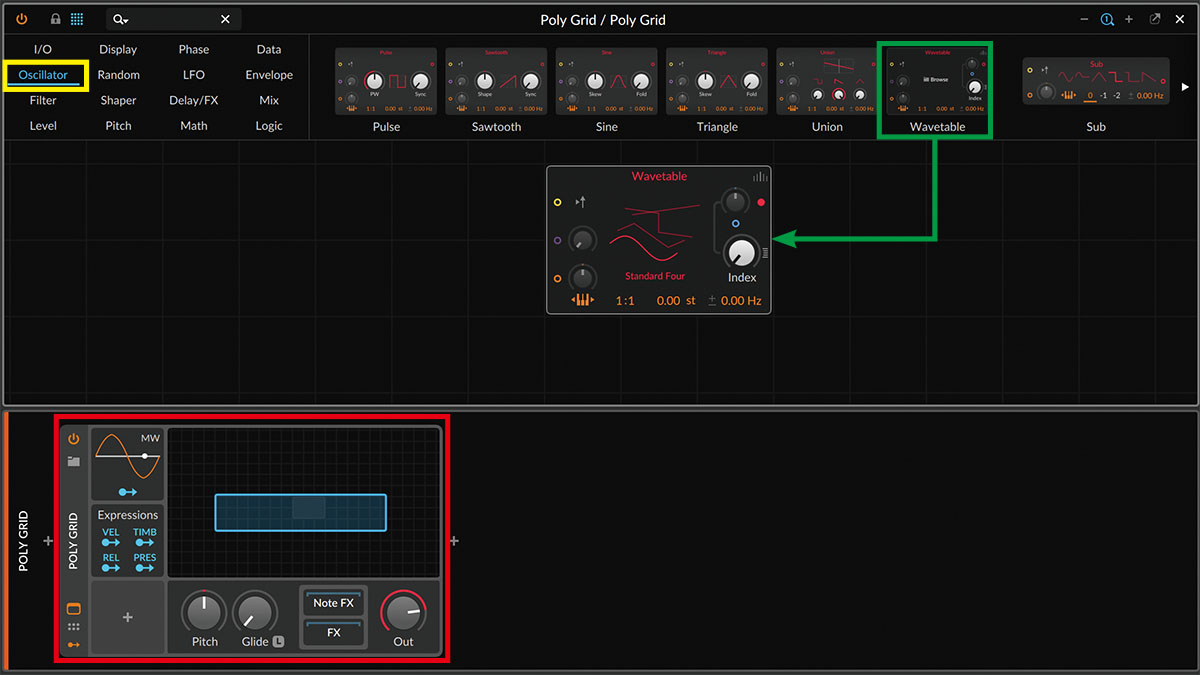
次にEnvelopeカテゴリーの中からADSRモジュールを選択し、WavetableのSIGNAL OUTとADSRのSIGNAL INを接続します。このモジュール同士の接続は、各モジュールの右側に見えるアウトを表す“○”部分をクリックしてドラッグすると線が出てくるので、接続したいモジュールの左側にあるインを示す“○”部分でドロップすれば完了です。
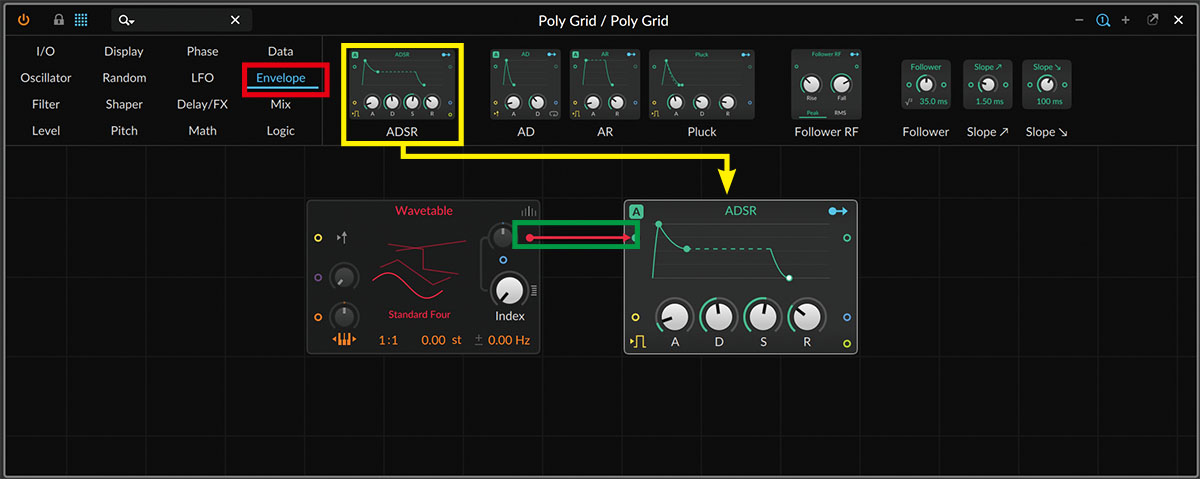
さらに、I/OカテゴリーのAudio Outモジュールを配置して、ADSRモジュールのSIGNAL OUTからAudio OutモジュールのAUDIO INへ接続します。これでシンプルな構成のシンセサイザーができました。
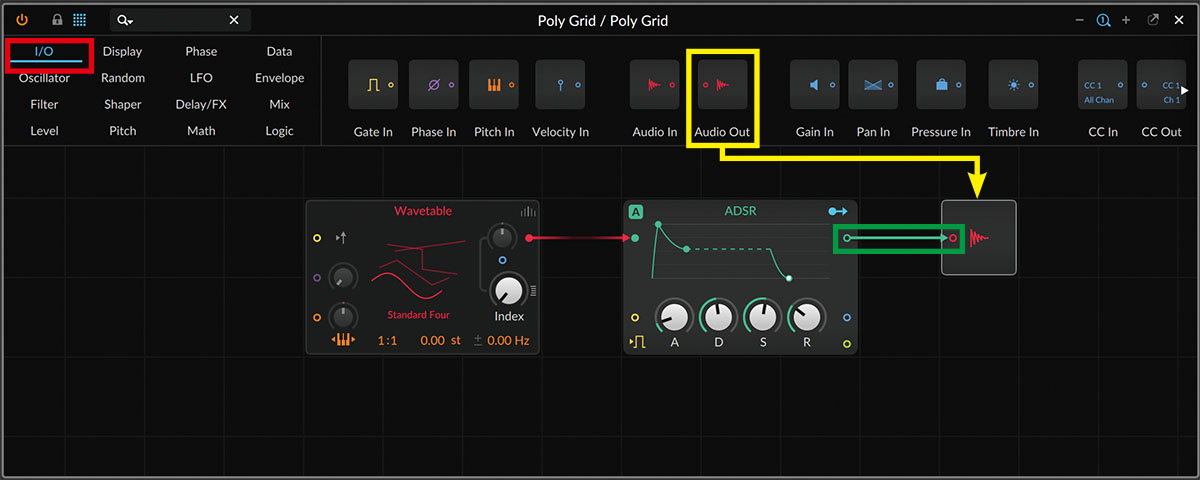
でも、今回は2オシレーターのシンセを作るので、Wavetableモジュールを複製します。そして、2つ目のWavetableは違う波形を選んで変化を付けてみましょう。モジュール中央の波形が表示されている部分をクリックすると、別の波形を選ぶことができます。
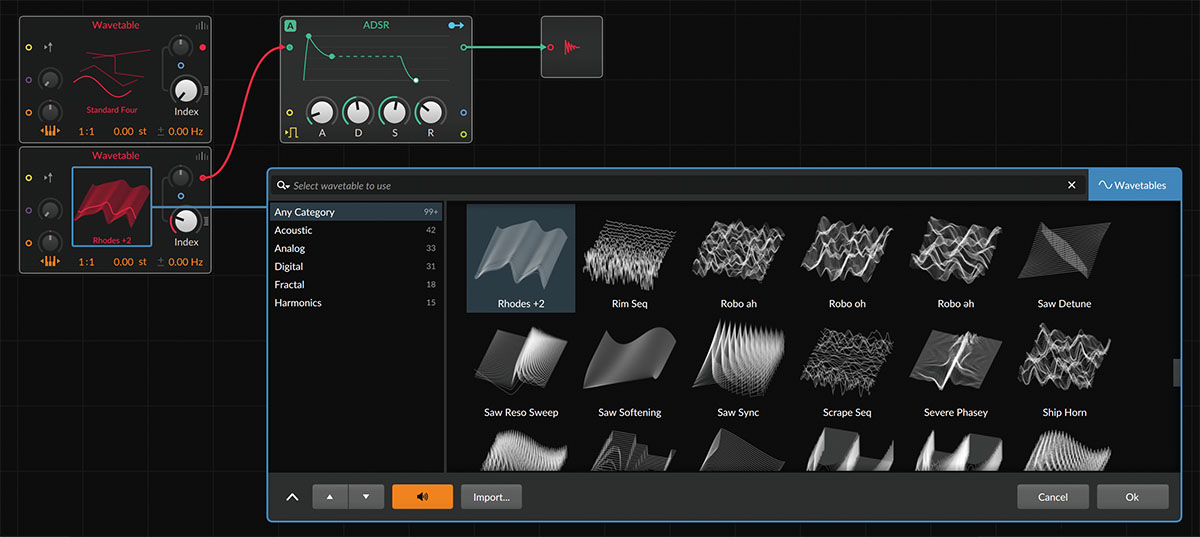
今度は、2つのオシレーターの出力をブレンドするために、MixカテゴリーからBlendモジュールを選んでください。このBlendを1つ目のWavetableモジュールのSIGNAL OUT部分にドラッグすると、自動的にWavetableとADSRの間にBlendが接続されます。さらに、2つ目のWavetableのSIGNAL OUTをBlendの空いているSIGNAL INに接続しましょう。これで2つのWavetableの音をブレンドできるようになりました。
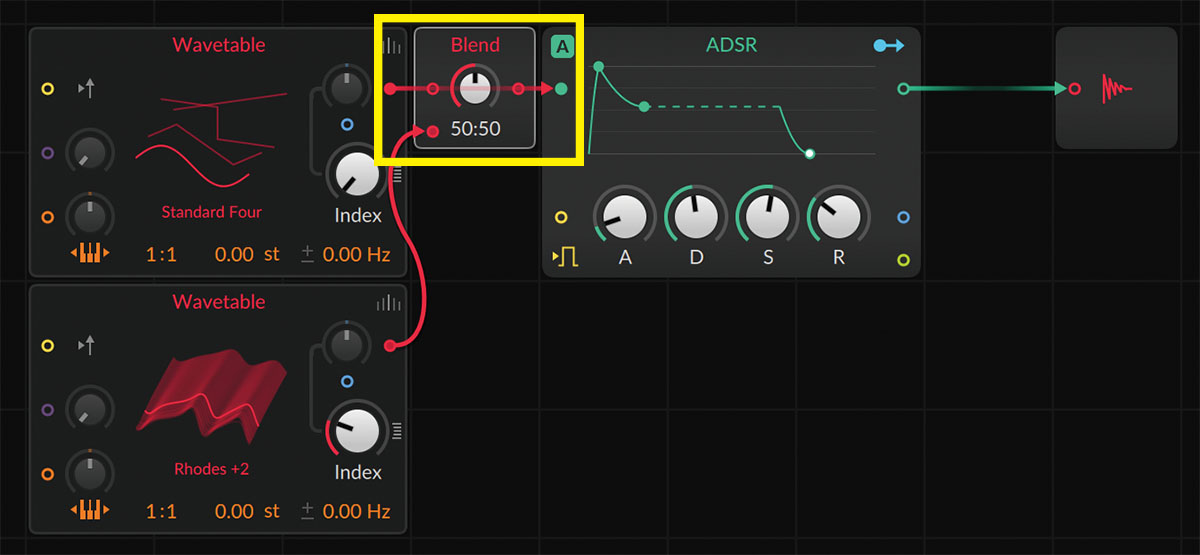
また、ステレオ感が欲しいので、1つ目のWavetableをユニゾンに設定します。Wavetableの画面右上の山のようなマークの部分をクリックすると、ユニゾンの設定画面に切り替わります。今回は3ボイスのユニゾンを設定しました。
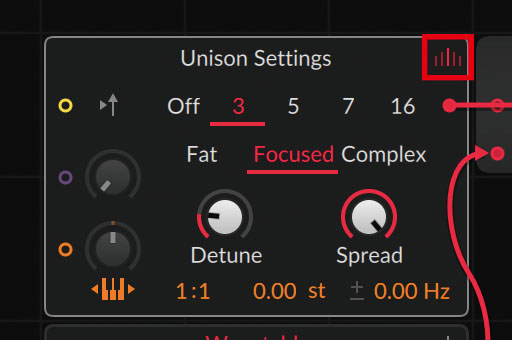
次はフィルターを加えます。ここではFilterカテゴリーの中からSallen-Keyを選びました。ADSRのSIGNAL OUTへドラッグ&ドロップすると、Audio Outとの間に接続されます。このSallen-keyにはスロープの異なるフィルターが16種類備わっていますが、今回は6dB/octという緩やかなスロープのLP1(ローパス・フィルター)を選びました。
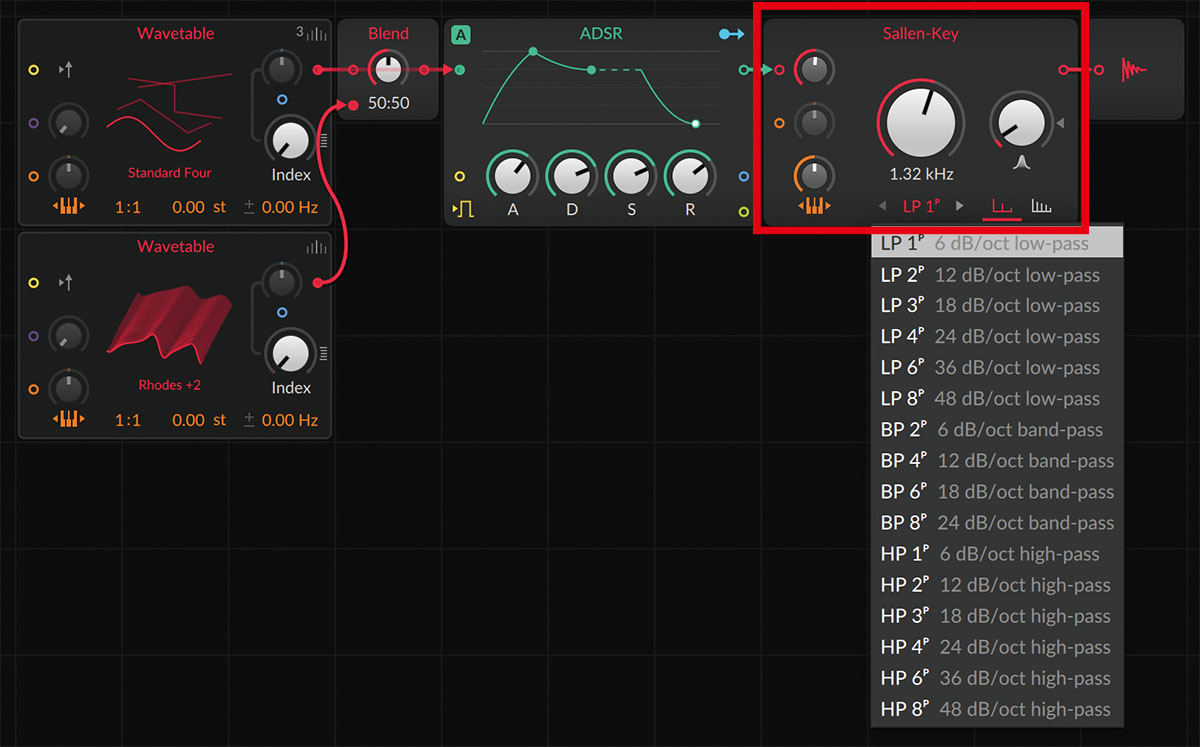
あとはフィルターのカットオフ・フリケンシーとレゾナンスを使って音色を調節し、ADSRの設定をアタック遅め、リリースを少し長めに設定して、ゆっくりと音が立ち上がるようにすれば、2オシレーターのWavetabeleシンセの完成です!
コンボリューション・リバーブで奥行きを演出
最後にエフェクトも加えてみましょう。Poly GridのFX ChainにConvolutionデバイスを追加します。これはリバーブなのですが、インパルス・レスポンスと呼ばれる実際のコンサート・ホールなどをサンプリングしたデータを用いて、その残響を再現することができるタイプです。インパルス・レスポンスはあらかじめ用意されていますが、任意のオーディオ・ファイルを読み込んで利用することも可能です。今回は付属のSaint Peter’s Cathedral Saintesという大聖堂のデータで奥行きを付けました。調節したパラメーターはMixとWet Gainのみですが、そのほかToneでリバーブ音の明るさを調節したり、エンベローブで加工することも可能です。
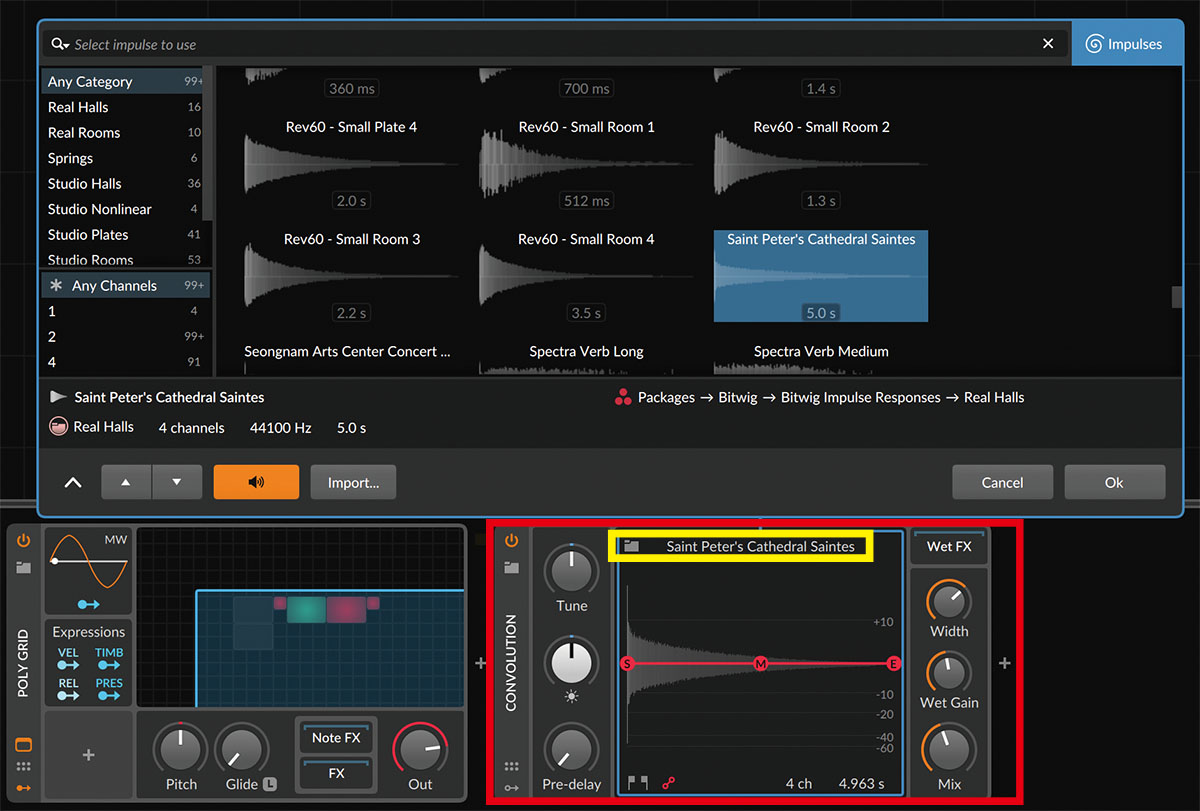
このようにBitwig StudioにはPoly Gridをはじめ、自分でカスタマイズできる機能もたくさん備わっています。アレンジは無限大です。ぜひいろいろなパターンを作って楽しんでみてください!
Yuri Urano
【Profile】フィールド・レコーディングや声を用いたアナログ・サウンドと、シンセサイザーやコンピューターを使ったデジタル・サウンドを融合させ、独自の世界観を構築するエレクトロニック・ミュージック・アーティスト。2022年7月にPRADAとリッチー・ホウティンが共に創作、およびキュレートする「PRADA EXTENDS TOKYO」に出演、また空間オーディオ・アプリ“AURA”を用いたARサウンド・スケープ体験へのサウンド・プロデュースやTEDxKobeへの楽曲提供も行うなど、さまざまな分野で活躍している。
【Recent work】
『NoWords』
Yuri Urano
BITWIG Bitwig Studio

LINE UP
フル・バージョン/ダウンロード版:50,875円|クロスグレード版またはエデュケーション版:34,100円|12カ月アップグレード版:20,900円
REQUIREMENTS
▪Mac:macOS 10.14以降、macOS 12、INTEL CPU(64ビット)またはAPPLE Silicon CPU
▪Windows:Windows 7(64ビット)、Windows 8(64ビット)、Windows 10(64ビット)、Windows11、Dual-Core AMDまたはINTEL CPUもしくはより高速なCPU(SSE4.1対応)
▪Linux:Ubuntu 18.04以降、64ビットDual-Core CPUまたはBetter ×86 CPU(SSE4.1対応)
▪共通:1,280×768以上のディスプレイ、4GB以上のRAM、12GB以上のディスク容量(コンテンツをすべてインストールする場合)、インターネット環境(付属サウンド・コンテンツのダウンロードに必要)



